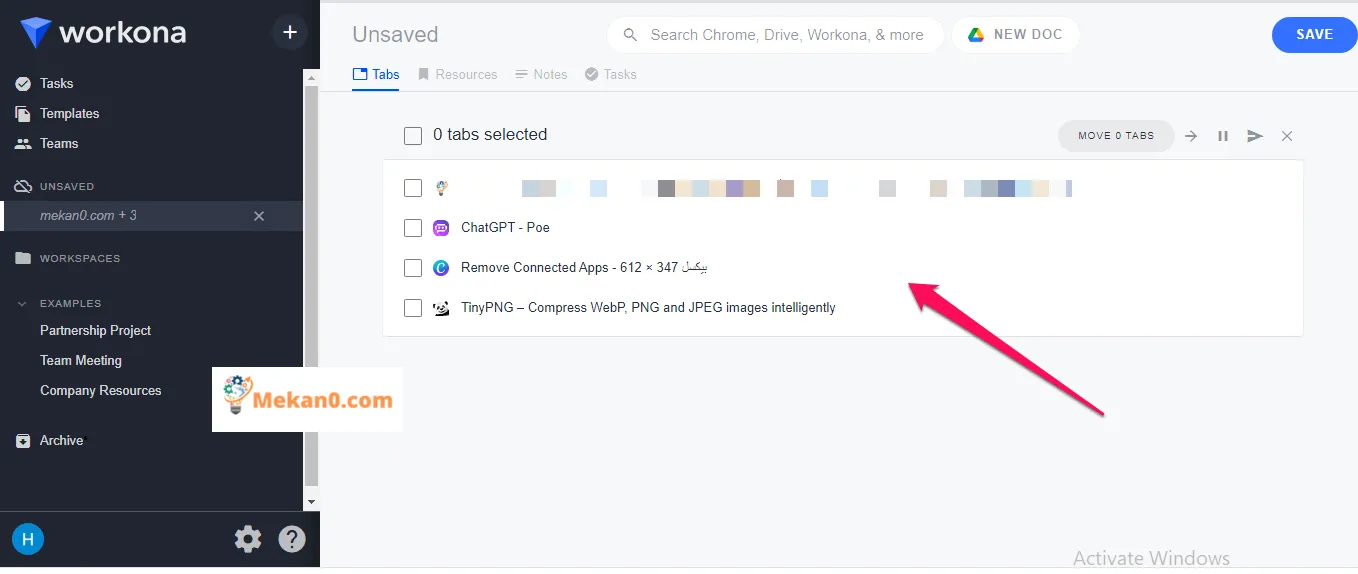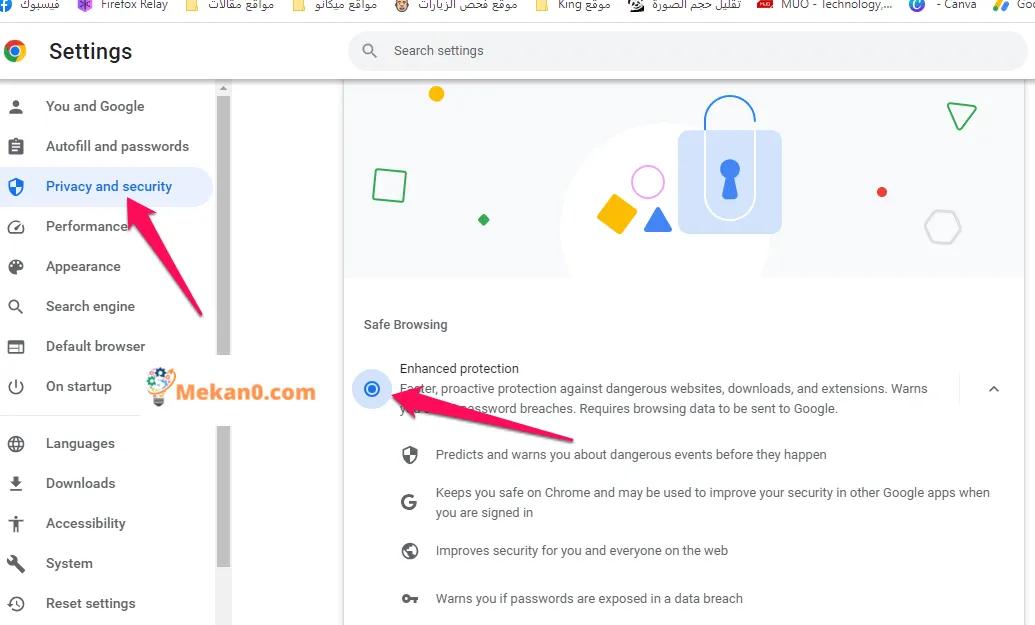Nangita ka ba usa ka paagi aron mapadali ug masiguro ang imong pag-browse sa Chrome? Ania ang 10 ka dali nga mga lakang nga imong mahimo sa sulod sa 10 minuto aron mapauswag ang imong kasinatian.
Kaniadto, ang Chrome usa ka hinay ug bug-at nga browser, apan karon, kini ang labing kaayo sa klase niini. Maampingong gipalambo kini sa Google aron himoong makalingaw ug luwas ang pag-surf sa web, mga kalidad nga wala diha sa mga daan nga browser.
Matod sa usa ka mantalaan Bag-ong York TimesAng Chrome "yano ra kaayo" nga adunay usa ka paspas nga interface sa gumagamit ug labi ka paspas nga pagkarga sa panid, ug kini nakapunting sa seguridad ug suporta alang sa mga aplikasyon nga nakabase sa web mao ang naghimo niini nga "ang una nga tinuod nga Web 2.0 browser," sumala sa ubang mga tech nga site.
Kapin sa usa ka dosena ka tuig human sa iyang debut, ang Chrome mas slim. Sa pagkakaron, ang browser nakabaton ug dili maayo nga reputasyon tungod kay medyo bloated ug hingpit nga walay kasegurohan tungod sa third party software nga gilakip niini. Dako ang kausaban sa mga butang kon atong hinumdoman ang dili tinuod nga nangagi.
Bisan pa niini, ang Chrome nagpabilin nga nag-unang browser alang sa modernong pag-browse sa web, nga nagkantidad sa 74% sa global nga merkado, sumala sa alang sa bag-ong datos Gikan sa analytics vendor nga Net Applications. Ug kini adunay daghang mga positibo nga itanyag, usa niini ang suod nga panagsama sa nahabilin nga sistema environmental nga Google, Ug kini usa ka espesyal nga kaayohan alang sa mga tiggamit sa Google Workspace.
Busa, kung gibati nimo nga hinay kaayo ang paggamit sa Chrome o gusto lang nga pauswagon ang imong seguridad, sulayi kini nga XNUMX nga mga lakang. Sayon ra kining buhaton, ug walay bisan unsang dagkong mga epekto - ug kung buhaton nga dungan, ang pasundayag ug seguridad sa imong browser mapauswag.
Hinumdomi nga kini nga mga tip piho sa browser Chrome para sa desktop, ug parehas ra ang pagtrabaho bisan unsa nga operating system ang imong gigamit — bisan kung gigamit nimo ang Chrome OS diin ang browser natukod sa software sa sistema.
1. Limpyohi ang imong mga app ug mga extension
Ang Chrome usa ka importante nga bahin sa atong digital nga kinabuhi karon, ug ang mga built-in nga app ug extension niini nagtugot kanamo sa pag-customize sa browser ug pagpalapad sa mga kapabilidad niini. Apan ang matag app o extension nanginahanglan usa ka piho nga kapanguhaan aron molihok, ug kung daghan ang naa sa browser, labi ka sopistikado ug hapsay ang makuha sa Chrome.
Dugang pa, daghang mga app ug extension sa Chrome ang nanginahanglan og access sa pipila nga mga kalihokan sa pag-browse sa web. Mao nga, matag karon ug unya nga pagtan-aw sa lista sa mga na-install nga apps ug mga extension ug pagtangtang sa bisan unsang mga butang nga dili na nimo kinahanglan usa sa labing kadali ug labing epektibo nga mga paagi aron mapadali ang pasundayag sa imong browser ug mapalambo ang seguridad niini sa parehas nga oras.
Busa, makasulat ka chrome: mga extension sa address bar sa imong browser ug i-rate ang matag aplikasyon ug idugang pag-ayo. Kung adunay bisan unsang butang nga wala nimo nahibal-an o wala na nimo kinahanglan, mahimo nimong i-klik ang buton tangtang sa kahon niini aron makuha kini.
Ang dali nimo matangtang, mas maayo.
Ilha ang mga app ug mga extension nga naggamit og daghang mga kapanguhaan
- Mahimo nimong mailhan ang mga app ug mga extension nga naggamit sa kadaghanan nga mga kapanguhaan sa Chrome gamit ang built-in nga tool sa buluhaton sa browser.
- Mahimo nimong ma-access ang tool sa buluhaton sa Chrome pinaagi sa pag-klik sa tulo ka bertikal nga tuldok sa ibabaw nga tuo nga suok sa browser, dayon pagpili sa "Mga Tool sa Developer" ug dayon "Task Manager."
- Kung ablihan nimo ang task manager, imong makita ang usa ka lista sa tanan nga mga app ug mga extension nga nagdagan sa Chrome, ug kauban ang matag app o extension, imong makita kung pila ang paggamit sa kapanguhaan nga gigamit karon.
- Mahimo nimong ihan-ay ang lista pinaagi sa kasamtangan nga paggamit sa kapanguhaan aron makita kung unsang mga programa ang nag-usik sa daghang mga kapanguhaan, ug dayon mahimo ka nga magdesisyon kung gusto nimo itago o tangtangon ang app o extension aron mapauswag ang pasundayag sa imong browser.
2. Ibutang ang imong nahabilin nga mga ekstra sa ilawom sa mikroskopyo
Gitambagan nga susihon pag-ayo kung unsa nga klase sa pag-access ang gihangyo sa matag app o extension sa imong data sa pag-browse sa web, ug kung gikinahanglan ba gyud ang ingon nga pag-access aron molihok ang app o extension.
- Mahimo nimo kini pag-usab pinaagi sa pag-type chrome: mga extension sa address bar sa browser,
- Apan niining higayona, i-klik ang "Mga Detalye" nga buton nga nalangkit sa matag nahabilin nga app o extension.
- Dayon pangitaa ang linya nga giulohan og “Site Access.” Kung wala nimo makita ang ingon nga linya, ang add-on nga gipangutana wala magkinahanglan og access sa bisan unsa sa imong data sa pag-browse.
- Sa kini nga kaso, mahimo nimong tangtangon ang app o extension gikan sa imong lista.
Kung ang usa ka na-install nga app o extension adunay "sa tanan nga mga site" nga pag-access, kana nagpasabut nga kini adunay katakus sa pag-access ug pagbag-o sa sulud sa imong browser nga wala’y pagpugong. Busa, kinahanglan nimong susihon kung gikinahanglan ba kini nga pag-access aron magtrabaho ang app o extension.
Kung ang hingpit nga pag-access sa tanan nga mga site dili kinahanglan alang sa app o extension, mahimo nimong usbon ang ilang mga setting sa "sa piho nga mga site" o "sa pag-klik" depende kung unsang setting ang labing kombenyente alang kanimo. Kung imong pilion ang "Sa piho nga mga site," kinahanglan nimo nga ipiho kung unsang mga site ang gitugotan nga ma-access sa app o extension. Pananglitan, kon ang extension mousab sa Gmail user interface, mahimo nimo kining itakda nga modagan lang sa mail.google.com.
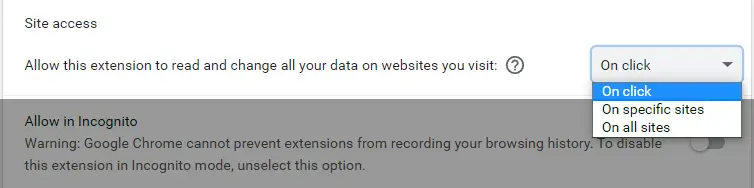
Tungod kay ang usa ka app o extension nanginahanglan hingpit nga pag-access sa imong data sa tanan nga mga site wala magpasabut nga kinahanglan nimo silang tugutan nga buhaton kini.
Ang ubang mga extension mahimong adunay mga problema sa pagtrabaho sa husto kung ang ilang pag-access sa mga site labi nga gipugngan, apan kini nga pagbag-o mahimong mapuslanon ug angayan nga sulayan. Ug kung ang app o extension dili molihok sa husto nga adunay limitado nga pag-access, mahimo nimong hunahunaon nga tangtangon kini sa hingpit gikan sa imong browser.
Pag-disable sa mga app ug extension nga adunay "sa tanan nga mga site" nga pag-access
Ang mga app ug mga extension nga adunay access sa "sa tanan nga mga site" mahimong ma-disable pinaagi sa pagbuhat sa mosunod nga mga lakang:
- I-type ang "chrome: // extensions" sa address bar aron maablihan ang panid sa mga extension sa Chrome.
- Pangitaa ang app o extension nga gusto nimong i-disable ug i-klik ang Detalye nga buton.
- I-off ang opsyon nga "Access all sites".
Human ma-disable ang hingpit nga pag-access sa tanan nga mga site, ang app o extension adunay access lamang sa mga site nga gipili o gi-klik. Ug kung dili nimo gusto nga hingpit ang programa o extension, mahimo nimong i-klik ang buton nga "Kuhaa" aron hingpit nga ma-uninstall ang aplikasyon o extension gikan sa imong browser.
3. Ipataas ang imong kaalam sa pagdumala sa mga tab
Kung gusto nimo nga ipadayon ang daghang mga tab nga bukas sa imong browser, hinumdomi nga kini nga daghang numero makaapekto sa pasundayag sa browser ug hinayhinay nga nagpadagan niini. Busa, kinahanglan nimong hunongon ang pagbukas sa mga tab nga dili nimo kinahanglan.
Bisan pa, kung kinahanglan nimo nga magpadagan sa daghang mga tab sa parehas nga oras, mahimo nimong gamiton ang usa ka extension sama Workona Nga nagtugot kanimo sa paghimo og custom nga mga workspace aron maorganisar ang imong mga tab. Mahimo nimong ibitay kini nga mga luna kung dili nimo kini kinahanglan ug dali nga makuha kini kung kinahanglan nimo kini gamiton. Makatabang kini kanimo sa pag-organisar sa imong mga tab nga mas epektibo ug makunhuran ang stress sa imong browser.
Ang Workona naghatag kanimo usa ka advanced nga sistema alang sa pag-organisar sa imong mga tab, pagtipig sa mga kinahanglan nimo sa pagkakaron ug gibiyaan ang nahabilin. Dali ka makadugang ug makatangtang sa mga tab sa lainlaing mga workspace nga gihimo nga nagtugot kanimo sa pag-organisar sa mga tab nga mas epektibo.
Mahimo nimong gamiton ang Workona nga libre nga adunay suporta alang sa lima ka mga workspace. Mahimo usab nimo kuhaa kini nga limitasyon Pinaagi sa pagpalit sa usa ka Pro nga plano nga nagtugot kanimo sa paggamit sa usa ka walay kinutuban nga gidaghanon sa mga workspace, o pagkuha usa ka plano alang sa imong negosyo kung nagtrabaho nga indibidwal o ingon usa ka team.
Bisan sa libre nga lebel sa suskrisyon, ang Workona mahimong usa ka dako nga tabang sa paglikay sa sobra nga pagkarga sa imong browser ug pagpauswag sa imong pagka-produktibo.
Mahimo ba nako ipasibo ang mga workspace sa Workona?
- Oo, mahimo nimong ipasibo ang mga workspace sa Workona sumala sa imong indibidwal nga mga panginahanglan. Makahimo ka og mga workspace, nganlan kini kung unsa ang gusto nimo, ug idugang ang mga tab nga gusto nimo itago sa mga wanang.
- Mahimo ka usab makadugang mga tab sa mga grupo sa sulod sa imong mga espasyo, nga gitugotan ka nga maorganisar kini nga mas maayo. Mahimo ka usab nga maghan-ay ug mag-assign og mga kolor sa mga lugar ug grupo aron matabangan ka nga mailhan sila nga mas paspas.
- Dugang pa, mahimo nimong ipasibo ang mga setting sa Workona aron mohaum sa imong indibidwal nga mga panginahanglan, sama sa pag-set sa default nga workspace nga makita kung gisugdan nimo ang imong browser ug pagpagana o pag-disable sa mga pahibalo.
4. Hunahunaa ang usa ka script blocking extension
Ang paggamit sa sobra nga mga script sa mga website usa sa mga nag-unang hinungdan nga nagpahinay sa kasinatian sa pag-browse sa imong browser. Kini nga mga script naglakip sa pagsubay sa mga ad, pag-download sa video, pagpatugtog og audio, mga hulagway, ug uban pang mga script nga makaapekto sa performance sa browser ug nagdugang sa memorya ug paggamit sa kapanguhaan.
Mahimo nimong idugang ang script blocker sama uBlock Sinugdanan Aron mapugngan kining dili gusto nga mga script gikan sa pagdagan ug aron mahimo ang imong kasinatian sa pag-browse sa web nga mas paspas ug mas episyente. Mahimo ka usab nga mag-whitelist sa pipila nga mga site sa sulod sa extension aron tugutan ang mga lehitimo o hinungdanon nga mga script nga modagan.
Uban sa usa ka script blocker, mahimo nimong mapauswag ang pasundayag sa browser ug mapaayo ang imong kasinatian sa pag-browse. Mahimo usab nimong panalipdan ang imong kaugalingon gikan sa pagsubay, makahasol nga mga ad, ug malware nga mahimong anaa sa pipila ka mga website.
5. Tugoti ang Chrome nga mag-preload sa mga panid alang kanimo
Ang paghulat sa pag-load sa mga web page maoy usa sa labing makalagot nga mga butang sa kasinatian sa pag-browse, apan ang Chrome adunay usa ka bag-o nga bahin nga makatabang sa pagpagaan sa kasakit pinaagi sa preloading sa pipila ka mga pahina.
Ang kini nga bahin molihok pinaagi sa pag-analisar sa matag link sa sulod sa panid nga imong gitan-aw, ug gamit ang "voodoo" nga teknolohiya nga gihimo sa Google aron matagna ang mga potensyal nga link nga mahimo nimong i-klik, ang browser nag-preload sa mga na-link nga panid sa wala pa nimo kini i-klik. Uban niini, mas paspas ang pagkarga sa mga panid ug mas paspas nimo kining ma-access nga dili na maghulat ug dugay.
Anaa kini sa duha ka desktop browser ug sa sulod Chrome app sa Android ug iOS:
1- I-enable ang preload feature sa desktop:
Aron mahimo ang preloading sa web page sa Chrome desktop browser, mahimo nimong sundon kini nga mga lakang:
- I-type ang "chrome: // setting" sa address bar sa imong browser ug i-hit Enter.
- Pag-klik sa kapilian sa Security & Privacy sa menu sa wala nga bahin sa screen.
- Adto sa panguna nga lugar sa screen ug pangitaa ang 'Cookies ug uban pang datos sa site'.
- I-klik ang “Preload nga mga panid para sa mas paspas nga pag-browse ug pagpangita” nga opsyon duol sa ubos sa screen.
- I-klik ang toggle sunod niini nga opsyon aron ma-activate kini.
Human ma-aktibo kini nga bahin, ang Chrome mag-preload sa pipila ka mga panid aron makahatag usa ka mas paspas ug hapsay nga kasinatian sa pag-browse. Mahimo nimong i-disable kini nga bahin bisan unsang orasa sa parehas nga paagi nga imong gi-aktibo kini.
2- I-enable ang preload feature sa Android
Aron mahimo ang preloading sa web page sa Chrome app sa Android, mahimo nimong sundon kini nga mga lakang:
- Ablihi ang Chrome app sa imong Android device.
- Pag-klik sa buton nga "tulo ka tuldok" nga nahimutang sa taas nga tuo nga suok sa screen ug pilia ang "Mga Setting".
- Pag-klik sa "Privacy ug Security".
- Pilia ang "Preload Pages".
- Pilia ang "Standard Preload".
Mahimo usab nimong sulayan ang Extended Preload, apan hinumdomi nga kini nga kapilian mahimo’g magpataas sa datos ug konsumo sa baterya ug mahimong dili angay alang sa tanan nga tiggamit. Dugang pa, kini mahimong mag-preload sa mga panid nga dili gyud nimo tuyo nga ablihan, nga moresulta sa dugang nga memorya ug paggamit sa kahinguhaan ug paghinay sa device. Busa, girekomenda nga gamiton ang standard nga kapilian kung gusto nimo nga mahimo ang bahin sa preloading sa web page sa Chrome Android app.
3- I-enable ang pre-download nga bahin sa iPhone
Aron mahimo ang preloading sa web page sa Chrome app sa iOS, mahimo nimong sundon kini nga mga lakang:
- Ablihi ang Chrome app sa imong iOS device.
- Pag-klik sa buton nga "tulo ka tuldok" nga nahimutang sa taas nga tuo nga suok sa screen ug pilia ang "Mga Setting".
- Pag-klik sa "Bandwidth".
- Pilia ang "I-preload ang mga panid sa web".
- Pilia ang Kanunay o Lamang sa Wi-Fi gikan sa mga opsyon nga mo-pop up.
Pagmatngon nga ang paggamit sa Kanunay moresulta sa mas paspas nga pag-browse bisan kung gigamit ang mobile data, apan kini usab masunog ang daghang mobile data ingon usa ka sangputanan. Mao nga, mahimo nimong pilion ang kapilian nga "Sa Wi-Fi" kung gusto nimo makunhuran ang konsumo sa cellular data.
Kung gusto nimo nga adunay mas paspas ug hapsay nga kasinatian sa pag-browse, mahimo nimong gamiton ang usa ka extension FasterWeb External nga nag-preload sa mga panid kung ang mouse pointer nag-hover sa link sa labing menos 65 milliseconds. Niining paagiha, ang pag-download mahimong magsugod sa background kung hapit na nimo i-klik ang usa ka butang, makatipig sa oras nga gikinahanglan aron ma-load ang panid ug andam kini nga makita kung moabut ka didto.
Ang FasterWeb extension mahimong gamiton isip workaround aron mahimo ang preloading sa Chrome browser ug mahimong mapuslanon alang sa mga tiggamit nga gusto nga mapadali ang ilang kasinatian sa online nga pag-browse. Bisan pa, kinahanglan nimong mahibal-an nga ang paggamit sa mga eksternal nga extension mahimong mosangput sa mga isyu sa seguridad ug pagkapribado, busa kinahanglan nimo nga susihon ang gigikanan sa extension ug basaha ang mga rating ug mga pagsusi sa wala pa kini i-install.
6. Pagbalhin sa mas maayong DNS provider
Kung nag-type ka ug web address sa Chrome browser, ang browser nagsalig sa Domain Name System server aron makit-an ang IP address sa site ug idirekta ka sa husto nga lugar. Ang imong internet provider kanunay nga nagkontrol niini nga proseso, apan dili kini mahimo nga maayo ang trabaho.
Pinaagi sa pagbalhin sa imong kaugalingon ngadto sa usa ka third-party nga DNS provider, mahimo nimong mapadali ang pagpakita sa usa ka web page human nimo i-type ang adres niini, ug mahimo usab nimo mapugngan ang imong Internet provider sa pagkolekta og datos mahitungod sa mga website nga imong gibisitahan ug gamiton kini nga impormasyon aron makaganansya. pinaagi sa pagbaligya sa imong data.
Adunay mga libre nga mga kapilian sa DNS provider sama sa Cloudflare ug Google, nga sa kasagaran nagsaad nga paspas, kasaligan, ug dili magtipig bisan unsang nahibal-an nga kasayuran bahin kanimo. Mahimo nimong usbon ang imong mga setting sa router o i-adjust ang imong mga setting sa matag device nga tagsa-tagsa aron mabalhin ang imong DNS provider. Mahimo nimong susihon ang among dali nga sundon nga giya alang sa piho nga mga lakang aron mahimo kini sa lainlaing lainlaing mga produkto.
Makagamit ba ko og VPN imbes nga usbon ang DNS provider?
Oo, kini magamit VPN Imbis nga usbon ang DNS provider aron mapauswag ang seguridad, pribasiya ug mapadali ang koneksyon sa internet. Kung mogamit usa ka VPN, ang imong trapiko gi-encrypt ug gi-ruta pinaagi sa usa ka VPN server sa wala pa kini makaabot sa imong gusto nga website, nga nanalipod sa imong data gikan sa dili awtorisado nga pag-access ug nagpugong sa imong ISP sa pag-monitor sa imong online nga kalihokan.
Bisan pa, kinahanglan nimong timan-an nga ang paggamit sa VPN mahimong moresulta sa hinay nga koneksyon sa internet tungod sa pagdugang sa gidaghanon sa mga server nga giagian sa imong trapiko. Usab, ang paggamit sa usa ka VPN mahimong manginahanglan pagbayad sa usa ka binulan nga bayad sa suskrisyon, samtang ang paggamit sa usa ka third-party nga DNS provider kasagaran libre. Busa, kinahanglan nimong hunahunaon ang mga benepisyo ug gasto sa matag kapilian ug paghimo sa desisyon nga labing kaayo alang sa imong mga panginahanglanon ug badyet.
7. Pun-a ang mga kahuyangan sa web
Sa pagkakaron, kinahanglan nimong mahibal-an nga kadaghanan sa mga website nagkinahanglan sa paggamit sa luwas nga HTTPS protocol, nga gihulagway sa usa ka padlock icon sa address bar sa imong browser ug nagsiguro nga ang site mao ang giangkon niini, ug nga ang tanan nga impormasyon nga imong ipadala ngadto sa. ang site gi-encrypt.
Bisan pa, ang ubang mga site naggamit gihapon sa daan ug dili kaayo luwas nga protocol sa HTTP. Aron masulbad kini nga problema, ang Chrome karon naghatag usa ka kapilian nga awtomatiko nga i-upgrade ang daan nga mga site sa HTTPS kung mahimo, ug gipasidan-an ka sa dili ka pa magkarga sa usa ka site nga wala’y kinahanglan nga mga setting sa seguridad. Aron mahimo kini nga kapilian, mahimo kang moadto sa mga setting sa Chrome, i-klik ang "Security & privacy" ug dayon "Security", ug pangitaa ang opsyon nga "Always use secure connections" sa ubos sa screen.
8. I-upgrade ang built-in nga seguridad sa Chrome
Naghatag ang Chrome browser og pipila ka lebel sa proteksyon batok sa mga hulga nga nakabase sa web, ug gipasidan-an ka sa mga kadudahang website nga nagsulay sa pag-access sa imong aparato. Madali nimo mapausbaw ang kinauyokan nga sistema sa seguridad sa imong browser gamit ang Enhanced Protection nga opsyon nga anaa sa Chrome. Kini nga opsyon makadugang ug mas taas nga lebel sa proactivity sa pagtagna sa makuyaw nga mga panghitabo ug nagpasidaan usab kanimo kon ang password nga imong gisudlan may kalabotan sa miaging paglapas sa seguridad.
Aron ma-aktibo kini nga kapilian, mahimo kang moadto sa:
- ang "Seguridad ug pagkapribado" nga lugar sa mga setting sa Chrome,
- Ug pilia ang "Enhanced Protection" gikan sa mga opsyon nga anaa sa screen.
- Niining paagiha, mahimo nimong madugangan ang imong lebel sa proteksyon ug mapaayo ang imong seguridad sa Internet.
Ang opsyon sa Enhanced Protection sa Chrome naghatag sa browser og dugang nga gahum sa pagpanalipod kanimo samtang naglihok ka sa web. (I-klik ang hulagway aron mapadako kini).
9. Limpyohi ang imong kompyuter
Kung nasulayan na nimo ang tanan nga mga lakang nga gihisgutan ug ang imong Chrome browser naglisud gihapon, mahimo’g angay nga susihon kung adunay bisan unsang dili naandan nga mga isyu sa imong computer nga mahimong makaapekto sa pasundayag sa Chrome.
Kung naggamit ka og Windows, ang Chrome adunay yano nga himan nga nagsusi ug nagtangtang sa malware o bisan unsang software nga mahimong makaapekto sa pasundayag sa Chrome. Kini nga himan mahimong ma-access pinaagi sa pag-type chrome: mga settingSa address bar, pag-klik sa "Advanced," unya "Reset and Clean." Pagkahuman niana, mahimo nimong i-klik ang "Limpiyo ang imong kompyuter" sa sunod nga screen, dayon i-klik ang buton nga "Pagpangita" ug maghulat samtang gi-scan sa Chrome ang imong sistema ug gitangtang ang bisan unsang makadaot nga nakit-an niini.
Kung naa ka sa Mac o Linux, tan-awa ang imong lista sa mga na-install nga apps ug tan-awa kung adunay bisan unsa nga wala nimo nahibal-an - o pagsulay sa usa ka third-party nga malware checker kung gusto nimo nga magkalot og lawom. (Makita nimo ang pipila ka piho nga rekomendasyon sa scanner Alang sa Mac dinhi ug Linux Dinhi .)
Samtang, sa Chrome OS, Ang malware dili gyud problema , salamat sa dili kasagaran nga istruktura sa programa, apan dili makadaot ang pagtan-aw sa imong launcher ug siguruha nga wala’y talagsaon o wala damha nga nakakuha sa imong mata.
10. Hatagi ang imong kaugalingon og bag-ong pagsugod
Katapusan apan dili labing gamay, mahimo nimong i-reset ang imong browser sa Chrome sa default nga estado niini, pinaagi sa pagtangtang sa tanan nga mga app ug extension, ug pagpahiuli sa tanan nga mga setting sa ilang mga default, naghatag kini kanimo usa ka hingpit nga limpyo nga slate diin mahimo ka magsugod pag-usab.
Hinumdomi nga kini nga lakang dili para sa tanan, apan kung ang imong browser adunay ubang mga isyu nga wala pa masulbad sa miaging mga lakang, kini nga lakang mahimo’g usa ka katapusan nga pagsulay. Kini nga lakang mahimong ma-access pinaagi sa pag-type:
- "chrome: mga setting" sa address bar,
- ug i-klik ang "Advanced Options",
- Unya i-tap ang "I-reset ug Limpyo"
- Pangitaa ang kapilian nga "ibalik ang mga setting sa orihinal nga default setting"
- Pagkahuman sa pag-klik niini, kinahanglan nimo nga kumpirmahon nga gusto nimo magpadayon.
- Unya paghulat alang sa lakang nga ipatuman.
Sa bisan unsang swerte, ang imong panginahanglan alang sa katulin sa katapusan matubag - ug mahimo ka magsugod sa pag-navigate sa web nga adunay labing kaayo nga kaluwasan ug wala’y paghulat.
Mga artikulo nga makatabang usab kanimo:
- Giunsa ang pag-update sa Google Chrome sa telepono ug computer
- Top 5 Google Chrome extensions alang sa pag-download sa mga video
- Mga paagi sa paggamit sa Google Tasks sa imong desktop
- Giunsa paghimo ang usa ka pagsusi sa seguridad sa imong Google account
- Giunsa paghimo ang mga extension sa incognito mode sa Google Chrome
Unsa ang mga lakang nga akong mahimo aron mapauswag ang akong kaluwasan sa pag-browse sa Chrome?
Adunay pipila ka mga lakang nga imong mahimo aron mapauswag ang seguridad sa imong pag-browse sa Chrome, ug aniay pipila ka hinungdanon nga mahimo nimo:
- 1- I-update ang imong browser: Kinahanglan nga kanunay nga i-update ang Chrome aron makuha ang pinakabag-o nga mga update ug pag-ayo sa seguridad.
- 2- I-enable ang Luwas nga Pag-browse: Kini nga feature mahimong ma-enable sa mga setting sa Chrome, ug kini nagpasidaan sa mga tiggamit sa mga malisyosong website ug malware.
- 3- I-install ang mga extension sa seguridad: Ang mga extension sa seguridad sama sa AdBlock ug uBlock Origin mahimong ma-install aron mapugngan ang makahasol nga mga ad ug malware.
- 4- Paggamit og lig-on nga mga password: Kinahanglan nga mogamit ka og lig-on ug talagsaon nga mga password alang sa matag account.
- 5- Enable two-step verification: Kini nga feature mahimong ma-enable sa mga setting sa account ug makahatag og dugang nga proteksyon gikan sa hacking.
- 6- I-disable ang Java ug Flash: Ang Java ug Flash mahimong ma-disable sa mga setting sa Chrome aron makunhuran ang kahigayonan sa pag-hack.
- 7- I-aktibo ang mga pahibalo alang sa mga alerto sa pagrehistro: Ang mga pahibalo mahimong ma-aktibo aron makadawat mga alerto kung mag-log in sa imong mga account.
- 8- I-enable ang awtomatik nga pag-update: Mahimo nimong ma-enable ang awtomatik nga pag-update sa mga setting sa Chrome aron masiguro nga makuha nimo ang pinakabag-o nga mga update sa seguridad.
- 9- Likayi ang publikong Wi-Fi: Kinahanglan nimong likayan ang paggamit sa publikong Wi-Fi ug magkonektar aron ma-secure ang mga Wi-Fi network lamang.
- 10- I-install ang antivirus software: Ang antivirus software kinahanglang i-install ug i-update kanunay aron mapabilin nga luwas ang imong computer ug internet browsing.
Gipauswag nga proteksyon sa ubang mga browser
Mahimo nimong pauswagon ang proteksyon sa ubang mga browser pinaagi sa paghimo og pipila ka mga pagbag-o sa imong mga setting, ug paggamit sa pipila ka mga extension ug mga utilities. Pananglitan:
- Paggamit og browser nga nagsuporta sa luwas nga HTTPS protocol.
- Regular nga i-update ang imong browser aron makuha ang pinakabag-o nga bersyon sa firmware ug mga update sa seguridad.
- Paggamit og mga add-on ug mga utilities aron babagan ang malware ug i-block ang makalagot nga mga ad ug pagsubay sa online.
- Usba ang mga setting sa pagkapribado sa imong browser aron makunhuran ang impormasyon nga nakolekta ug gitipigan bahin kanimo.
- I-enable ang dugang nga security features sa imong browser, sama sa malware protection ug user phishing protection.
Kinahanglan nimong timan-an nga ang pipila niini nga mga pagbag-o mahimong mosangput sa pipila ka mga problema sa pasundayag o pag-access sa pipila nga mga site, busa kinahanglan nimo nga konsultahon ang bahin sa kini nga mga setting sa mga kasaligan nga gigikanan sa dili pa maghimo bisan unsang mga pagbag-o.